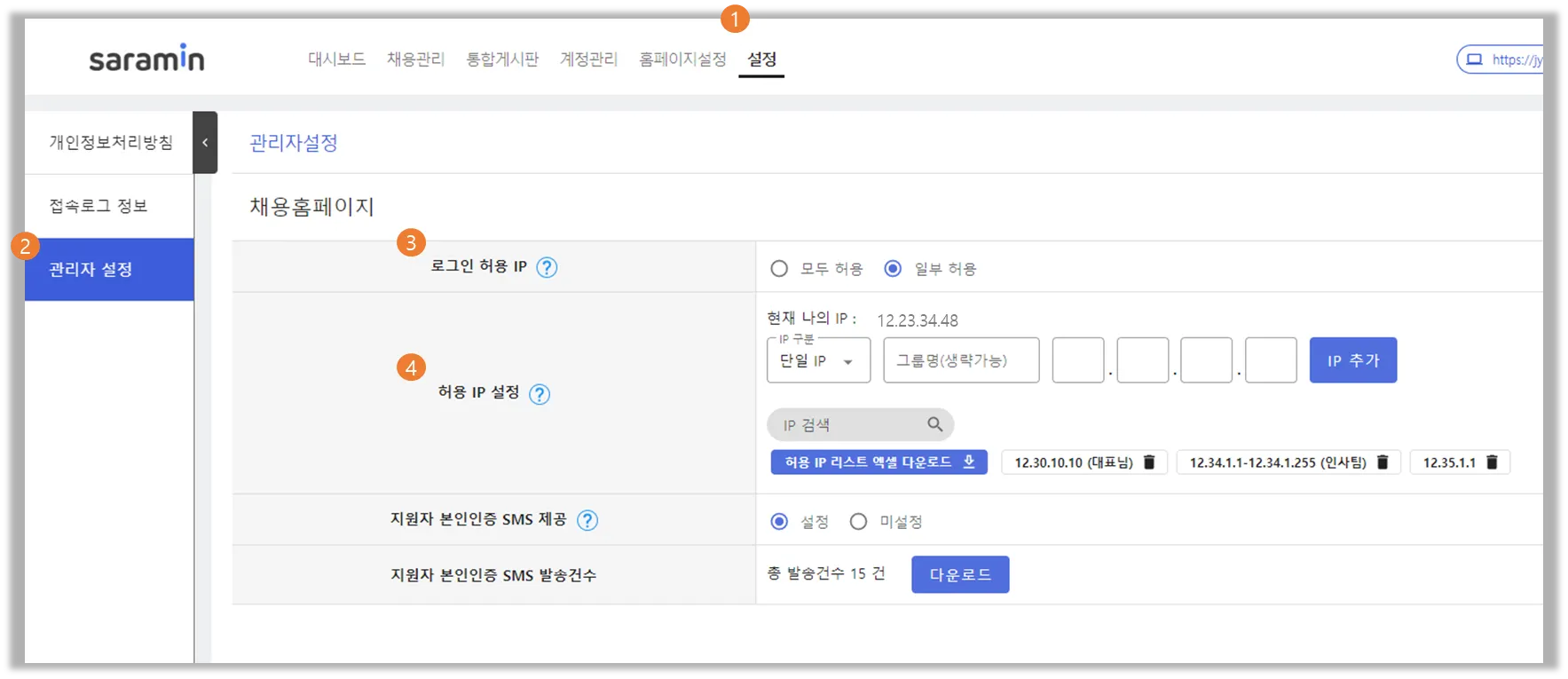관리자 로그인 허용IP 설정
[ 메뉴 위치 ]
① 설정(상단메뉴) > ② 관리자 설정(좌측메뉴)
※ 좌측 메뉴바가 숨김 처리된 경우 관리자 설정 메뉴가 보이지 않을 수 있습니다.
페이지 우측 상단에 있는 검정색 화살표[>]를 클릭하여 메뉴를 확인하시기 바랍니다.
[ 로그인 허용 IP 영역 ]
③ 로그인 적용 IP : 관리자 페이지의 로그인 허용 IP를 선택할 수 있습니다.
•
모두 허용 : 인터넷이 연결된 곳이면 접속 가능 (기본 설정값)
•
일부 허용 : 설정한 IP 에서만 관리자 페이지 접속 가능
※ “일부 허용” 라디오 버튼에 체크(◎)하였을 때, 허용 IP설정 영역이 활성화 됩니다.
(위 이미지 참고)
[ 허용 IP 설정 영역 ]
④ 허용 IP 설정 : 단일 IP(하나의 IP) 혹은 대역 IP (범위 IP)를 선택하여 해당되는 IP주소를 입력하여 허용된 IP에 한하여 로그인이 가능하도록 설정할 수 있습니다.
※ “일부 허용”으로 로그인 허용 IP를 설정하고자 할 경우
추가된 IP 리스트가 1개 이상 추가(등록) 되어야만 “일부허용” 기능이 활성화되고,
설정값이 저장됩니다.
(정상적으로 IP주소를 등록 시, 영역 하단에 추가한 IP주소 리스트가 생성됨)
•
현재 나의 IP : 관리자가 접속한 IP 주소
•
(IP 구분)단일 IP : 하나의 IP 주소를 입력할 때 사용
•
(IP 구분)대역 IP : 범위의 IP 주소를 입력할 때 사용
•
그룹명(생략가능) : IP 주소에 대한 관리 목적으로 명칭 입력
•
IP 추가 : 단일 IP or 대역 IP, 그룹명(생략가능) 입력 후 적용하는 저장 버튼
•
IP 검색 : 설정된 IP 검색 기능
* 추가하고자 하는 IP주소를 입력하고 [IP 추가] 버튼을 클릭하면 IP 검색 창이 활성화 됩니다.
•
허용 IP 리스트 엑셀 다운로드 : 설정된 IP 엑셀 다운로드 기능 (예시 하단 이미지 참조)
•
IP주소 리스트 : 로그인이 가능하도록 허용된 IP주소 확인
•
휴지통 아이콘 : 아이콘 클릭 시, 해당 IP를 로그인 허용 IP주소 리스트에서 삭제
※ 추가된 IP 리스트를 모두 삭제하여 추가 등록(설정)한 IP주소가 없는 경우
자동으로 『허용 IP설정』영역이 비활성화 되고, 『로그인 허용 IP』의 라디오 버튼은
“모두허용”으로 표시(◎)되어, 모든 IP에서 로그인이 가능하도록 설정이 변경됩니다.
[ 유의사항 ]
1) 로그인 허용 IP를 “일부허용”으로 설정하면, 단일 또는 지정된 대역IP 범위에 한하여 로그인이 가능합니다.
2) 따라서, 로그아웃 또는 창닫기를 하기 전에 일부 허용 IP 설정을 올바르게 하였는지 반드시 확인하시기 바랍니다.
3) 로그인 IP를 제한한 후에 로그인이 되지 않을 경우 담당 컨설턴트에게 문의하시기 바랍니다.